Die vorliegende Übersetzung wurde maschinell erstellt. Im Falle eines Konflikts oder eines Widerspruchs zwischen dieser übersetzten Fassung und der englischen Fassung (einschließlich infolge von Verzögerungen bei der Übersetzung) ist die englische Fassung maßgeblich.
Einen Alarm aus einer Metrik in einem Diagramm erstellen
Sie können eine Metrik in einem Diagramm darstellen und aus der Metrik einen Alarm in dem Diagramm einrichten. Das hat den Vorteil, dass viele Alarmfelder für Sie ausgefüllt werden.
So erstellen Sie einen Alarm aus einer Metrik in einem Diagramm
-
Öffnen Sie die CloudWatch Konsole unter https://console.aws.amazon.com/cloudwatch/
. -
Wählen Sie im Navigationsbereich Metriken aus.
-
Wählen Sie einen Metrik-Namespace (zum Beispiel EC2) und dann eine Metrikdimension (zum Beispiel Metriken pro Instanz) aus.
-
Die Registerkarte All metrics zeigt alle Metriken für diese Dimension in diesem Namespace an. Um eine Metrik grafisch darzustellen, müssen Sie das Kontrollkästchen neben der Metrik aktivieren.
-
Wenn Sie einen Alarm für die Metrik erstellen möchten, wählen Sie die Registerkarte Graphed metrics aus. Wählen Sie für Actions das Alarm-Symbol aus.
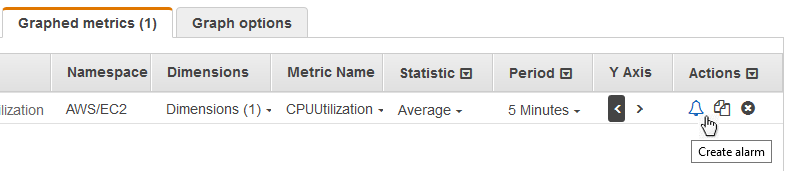
-
Wählen Sie in Conditions (Bedingungen) die Optionen Static (Statisch) oder Anomaly detection (Anomalieerkennung) aus, um anzugeben, ob ein statischer Schwellenwert oder ein Anomalieerkennungsmodell für den Alarm verwendet werden soll.
Geben Sie abhängig von Ihrer Entscheidung die restlichen Daten für die Alarmbedingungen ein.
-
Wählen Sie Additional configuration (Zusätzliche Konfiguration). Geben Sie unter Datapoints to alarm (Datenpunkte für Alarm) an, wie viele Auswertungszeiträume (Datenpunkte) im Status
ALARMsein müssen, damit der Alarm ausgelöst wird. Wenn die beiden Werte hier übereinstimmen, erstellen Sie einen Alarm, der in den StatusALARMwechselt, wenn entsprechend viele aufeinanderfolgende Zeiträume überschritten werden.Um einen M aus N Alarm zu erstellen, geben Sie eine niedrigere Zahl für den ersten Wert als für den zweiten Wert an. Weitere Informationen finden Sie unter Auswerten eines Alarms.
Wählen Sie für Missing data treatment (Behandlung von fehlenden Daten) aus, wie sich der Alarm verhalten soll, wenn einige Datenpunkte fehlen. Weitere Informationen finden Sie unter Konfiguration, wie CloudWatch Alarme fehlende Daten behandeln.
Wählen Sie Weiter.
-
Wählen Sie unter Benachrichtigung ein SNS Thema aus, das benachrichtigt werden soll, wenn sich der Alarm im
ALARMStatus,OKStatus oderINSUFFICIENT_DATAStatus befindet.Um zu erreichen, dass der Alarm mehrere Benachrichtigungen für den gleichen Alarmstatus oder für verschiedene Statuswerte sendet, wählen Sie Benachrichtigung hinzufügen.
Damit der Alarm keine Benachrichtigungen sendet, wählen Sie Remove (Entfernen).
Damit der Alarm Auto Scaling oder EC2 Aktionen ausführt, wählen Sie die entsprechende Schaltfläche und wählen Sie den Alarmstatus und die auszuführende Aktion aus.
-
Wenn Sie fertig sind, wählen Sie Weiter.
-
Geben Sie einen Namen und eine Beschreibung für den Alarm ein. Der Name darf nur ASCII Zeichen enthalten. Wählen Sie anschließend Weiter.
Bestätigen Sie unter Preview and create (Vorschau und erstellen), dass die Informationen und Bedingungen den Anforderungen entsprechen, und wählen Sie dann Create alarm (Alarm erstellen).